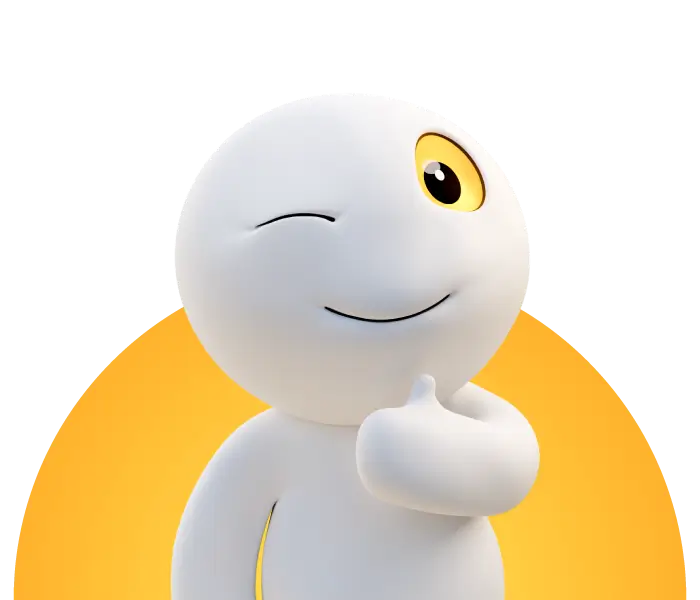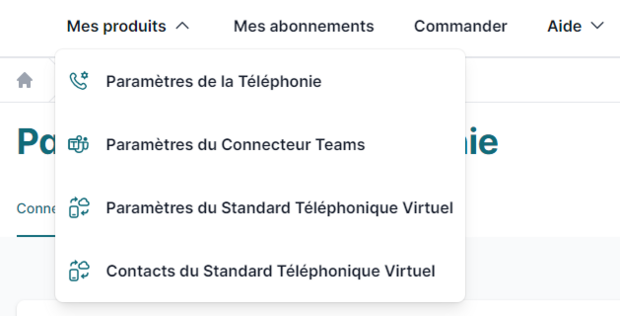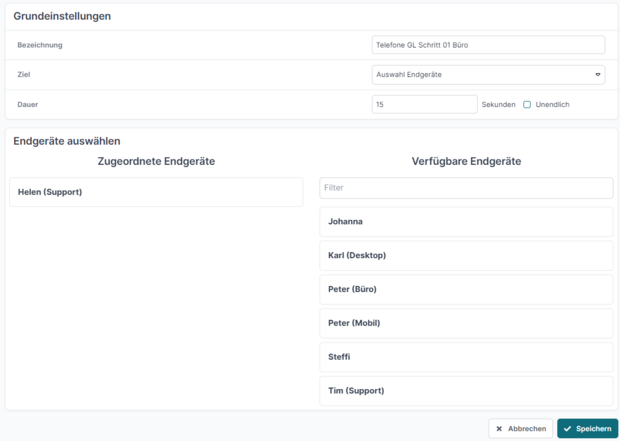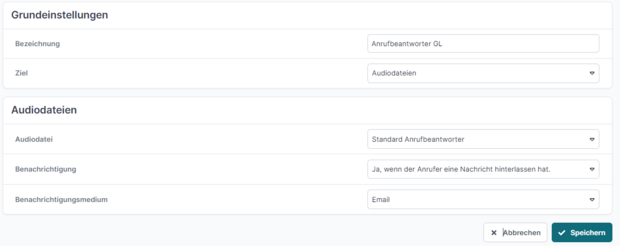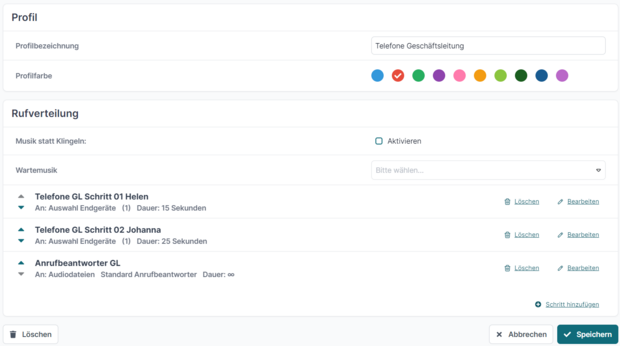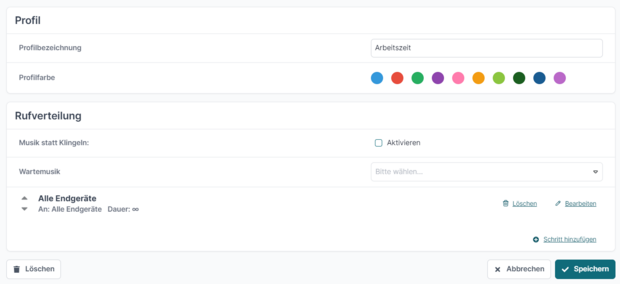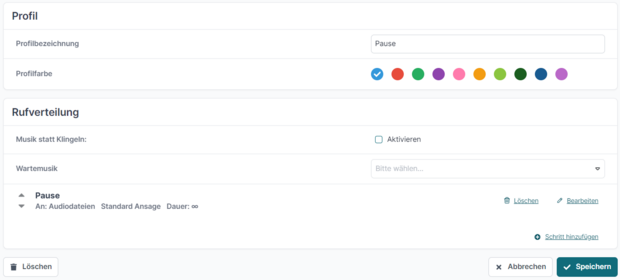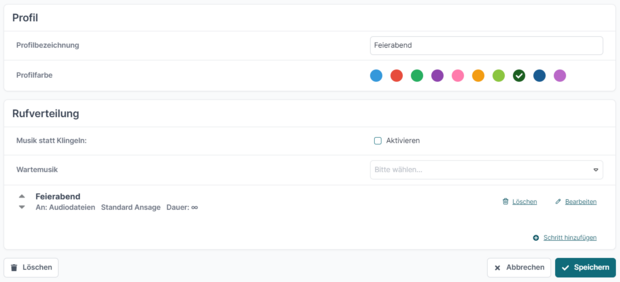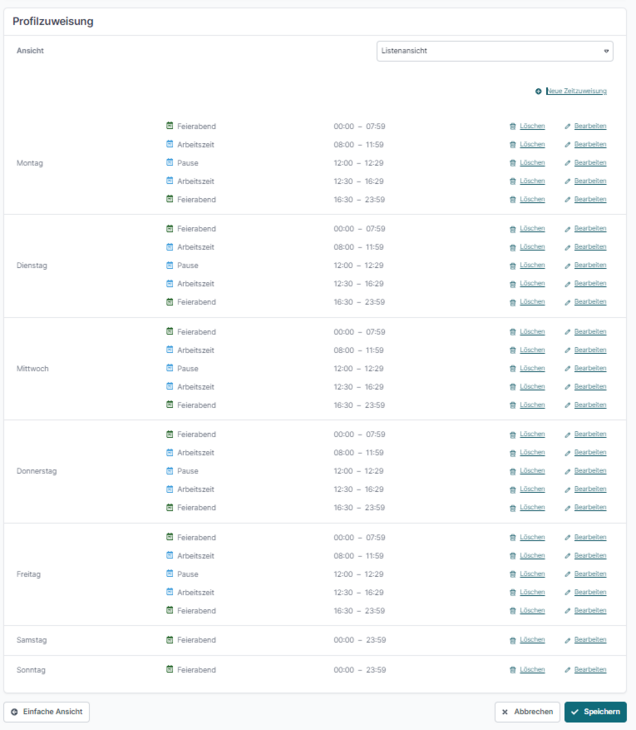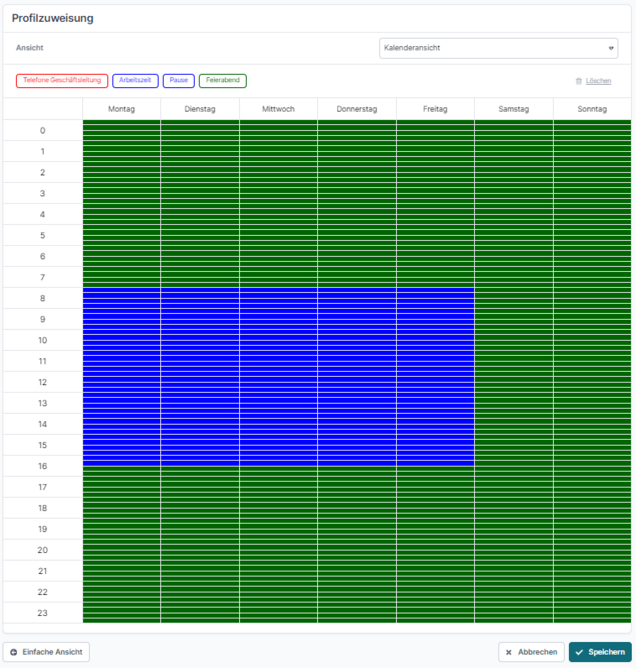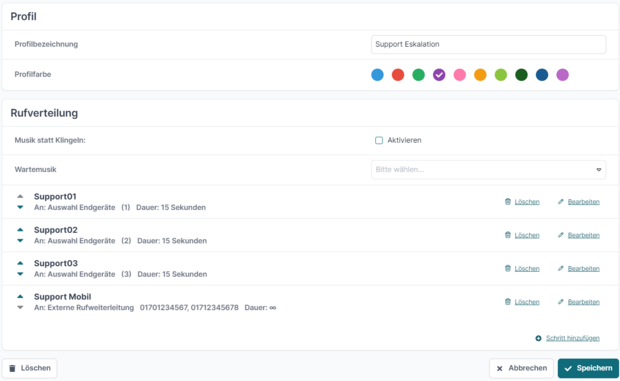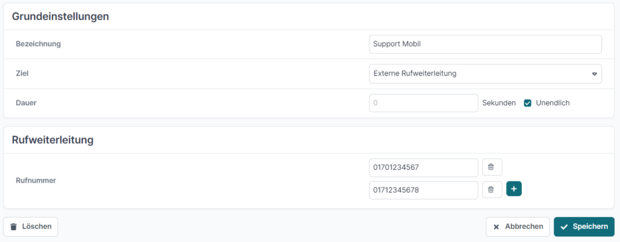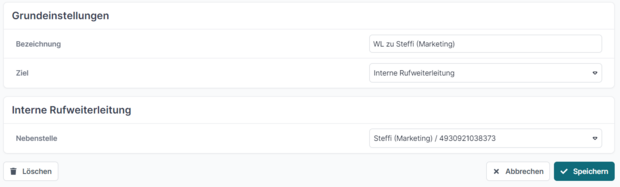Exemples d'application du transfert d'appel avancé dans le système téléphonique en nuage
Nous allons passer en revue la configuration des scénarios suivants dans cet article :
- Extension avec plusieurs terminaux
- Comportement différent pendant et en dehors des heures de bureau
- Séquences d'appels en escalade
- Transfert d'appels vers d'autres postes
Cet article s'appuie sur le guide du transfert d'appel avancé du système téléphonique en nuage, qui explique chaque étape en détail. Cependant, grâce à la structure intuitive de nos fonctionnalités, les utilisateurs avancés devraient pouvoir commencer directement à mettre en œuvre ces exemples.
Même si les exemples cités sont valables pour le PBX en nuage, vous pouvez mettre en œuvre beaucoup de choses similaires dans la gestion des numéros d'appel sur votre portail client. Les tarifs à usage privé ne prévoient pas de transfert d'appel étendu.
Nous recommandons aux utilisateurs du système téléphonique Cloud Pro d'utiliser notre logiciel intuitif Call Flow Creator au lieu du renvoi d'appel étendu.
Ouvrir le PBX Cloud
Ouvrez le portail client MyEasybell et connectez-vous avec vos identifiants personnels.
Sélectionnez ensuite « Mes produits » dans le menu supérieur et cliquez sur « Téléphonie Cloud » pour accéder à l'aperçu de votre installation.
1. poste avec plusieurs terminaux
Souvent, plusieurs terminaux sont attribués à un poste. Par défaut, les appels sont signalés simultanément sur tous ces appareils. Mais les terminaux de l'extension peuvent aussi être appelés séparément et l'un après l'autre.
Dans l'exemple suivant, l'extension "Téléphones Direction" est attribuée à Helen (support) et à une application pour Jeanne, qui doivent sonner l'une après l'autre. Si l'appel n'est pas pris sur l'un des appareils, il doit être transféré sur le répondeur de l'extension.
Pour cela, il faut créer un profil en trois étapes.
Étape 1
Pour cela, il faut changer l'option sous "Destination" en "Sélection des terminaux". Ensuite, sous "Sélectionner les terminaux", vous voyez une liste de tous les appareils disponibles et de tous les appareils déjà attribués. Dans cet exemple, nous choisissons "Helen (Support)" et réglons la durée sur 15 secondes.
Ensuite, veuillez cliquer sur "Enregistrer".
Étape 2
La deuxième étape consiste à sélectionner à nouveau "Sélection des terminaux" sous "Destination". Comme cible, nous utilisons le compte de terminal "Johanna". Pour les appareils mobiles, la durée de l'étape devrait être un peu plus longue, car il peut y avoir des retards dans l'établissement de la connexion.
En cliquant sur "Enregistrer", vous acceptez les paramètres.
Étape 3
L'enchaînement des étapes avec des terminaux ou des numéros d'appel externes comme destinations de transfert peut être étendu à volonté. Dans notre exemple, nous définissons "Annonce/Répondeur" comme destination à la dernière étape. Comme le Call Flow se termine automatiquement après cette étape, il n'y a pas de "durée" pour cela.
Dans la partie inférieure de l'affichage, on peut maintenant sélectionner le fichier audio, le type de notification et le support de notification souhaités.
Une fois la troisième étape enregistrée, la répartition des appels est représentée dans l'aperçu du profil. Les différentes étapes peuvent être éditées, supprimées ou placées dans un autre ordre à l'aide des touches fléchées.
Si les réglages du profil sont complets, veuillez les enregistrer à nouveau.
2. comportement différent pendant et en dehors des heures de bureau
Il est rare que les professionnels souhaitent être joignables 24 heures sur 24. L'exemple le plus fréquent est la différence d'accessibilité pendant et en dehors des heures de bureau. Il est certes possible d'influencer manuellement la distinction avec le commutateur de fin de journée, mais le renvoi d'appel étendu et l'attribution de profils en fonction de l'heure permettent de mettre en œuvre cela et même des scénarios plus complexes de manière entièrement automatique.
Pour ce faire, on travaille avec différents profils. Ceux-ci sont ensuite répartis sur la semaine à la manière d'un emploi du temps.
2.1 Créer plusieurs profils
La première étape consiste à créer trois profils avec des noms uniques pour une extension. Dans l'exemple suivant, l'extension "centrale" est créée.
- Pour simplifier, tous les terminaux de l'extension sonnent en parallèle pendant les heures de bureau.
- Pendant la pause de midi, les appelants reçoivent une annonce correspondante.
- En dehors des heures de bureau, un répondeur est activé.
Si vous attribuez également une couleur propre à chaque profil, cela facilite la vue d'ensemble par la suite.
Profil 1
"Temps de travail" a configuré comme destination "Tous les terminaux" avec une durée infinie. Si un appel arrive sur l'extension "Central)", tous les terminaux attribués sont appelés en parallèle.
Profil 2
Pour le profil "Pause", une annonce est activée, la saisie de la durée est donc désactivée.
Profil 3
Le troisième profil est nommé "Fin de journée" et transfère tous les appels sur le répondeur du poste "Central". Les appelants ont ainsi la possibilité de laisser un message.
2.2. attribuer des profils
Une fois que tous les profils ont été créés, il faut encore définir quand ils doivent être actifs. Cela se fait dans l'attribution des profils.
Dans notre exemple, les horaires sont attribués comme suit :
- Temps de travail : Lu - Ve, 8:00 - 16:30
- Pause : lu - ve, 12:00 - 12:30
- Fin de journée : tout en dehors des heures de travail
(copy 33)
Remarque : pour les périodes sans attribution de profil, AUCUN transfert n'est effectué. Cela signifie que tous les terminaux affectés au poste concerné sont signalés en parallèle.
3. escalade des séquences d'appel
En cas d'escalade des appels, seul un nombre défini de terminaux est d'abord signalé. Si l'appel ne peut pas être pris dans le délai défini, un cercle plus large de terminaux sonne afin d'augmenter les chances qu'aucun appel ne reste sans réponse. Cette augmentation peut être poursuivie à volonté.
L'exemple suivant doit représenter l'appel à une hotline d'assistance. Le nombre d'appareils signalés augmente progressivement jusqu'à trois au total. Si aucun de ces terminaux ne répond à l'appel, un transfert d'appel externe est effectué vers un téléphone portable. La base de cette configuration est que les trois téléphones sont attribués au poste "Support".
Étape 1 - 3 : Augmenter progressivement le nombre de terminaux
Pour ce faire, nous créons le profil de transfert "Escalade de l'assistance" avec quatre étapes au total. Lors des étapes "Support01", "Support02" et "Support03", un téléphone supplémentaire est ajouté comme terminal à chaque étape. Dans l'étape "Support Mobile", un transfert externe vers un numéro de téléphone mobile est ensuite mis en place.
Étape 4 : Transférer vers un numéro externe
La quatrième étape redirige l'appel vers un certain nombre de numéros externes, dans l'exemple deux numéros de portable. En cliquant sur le symbole "plus", il est possible d'ajouter ici d'autres numéros d'appel.
Veuillez noter que pour chaque numéro d'appel externe, une ligne de votre tarif est occupée et que des frais de téléphone sont générés.
4. transfert d'appel vers d'autres postes
Pour le transfert d'une extension vers une autre extension, la destination de transfert "Transfert d'appel interne" peut être utilisée. Une raison pour cela peut être par exemple qu'un seul terminal est attribué à une extension.
Dans l'exemple d'application suivant, un transfert d'appel étendu doit être configuré pour le poste "Karl (Assistance)" :
- Tout d'abord, le téléphone de Karl sonne pendant 20 secondes.
- Si l'appareil ne répond pas à l'appel, il est transféré sur le poste "Steffi".
Étape 1 : Signalisation régulière
La première étape est la signalisation pendant 20 secondes sur le propre terminal.
Dans notre exemple, nous choisissons comme cible "Tous les terminaux". Il serait bien sûr également possible de ne faire sonner que certains appareils ("Sélection des terminaux", voir ci-dessus).
Étape 2 : Transfert d'appel interne
La deuxième étape consiste à définir comme destination un "transfert d'appel interne".
Dans l'exemple choisi, l'extension "Karl (Assistance)" transfère l'appel à l'extension "Steffi".